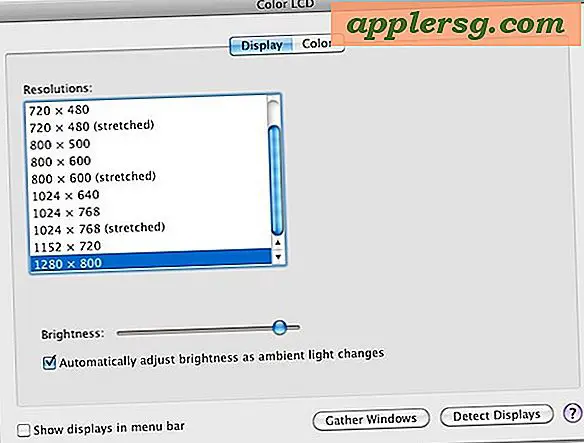Hvordan lage salgskort i Excel
Microsoft Excel har verktøyene for å lage en rekke diagramtyper, fra kakediagrammer til spredningsdiagrammer. Diagrammet du velger, avhenger av hvilken type data du vil vise. For salgskart kan det være lurt å lage et linjediagram som viser mønsteret for selskapets salg over tid. Men du kan også danne et kolonnediagram som sammenligner antall salg for forskjellige produkter.
Linjediagram
Trinn 1
Åpne en tom arbeidsbok i Microsoft Excel.
Steg 2
Skriv inn "Dato" i celle A1. Dette vil være kolonneoverskriften for x-akseverdiene (tid). Trykk på nedpilen for å gå til neste celle ned.
Trinn 3
Angi regelmessige tidsintervaller i hver celle, for eksempel måneder på året. Så for eksempel i celle A2, skriv inn "Jan", deretter "Feb", og så videre.
Trinn 4
Tapp over til kolonne B. Skriv inn "Salg". Trykk på nedpilen for å gå til neste celle ned. Angi tilsvarende salg for hver måned. Bestem måleenheten (for eksempel i millioner).
Trinn 5
Fremhev alle dataene.
Trinn 6
Klikk på "Sett inn" -fanen. Klikk på "Linje" i gruppen "Diagrammer". Velg "Linje med markører." Det nye diagrammet vises i arbeidsboken din.
Trinn 7
Velg avgrensningsboksen rundt diagrammet. "Kartverktøy", inkludert kategoriene "Design, layout og format", vises i båndet. Bla gjennom disse fanene for å angi en diagramstil og oppsett av diagramelementer, for eksempel akser og diagramtittel.
Trinn 8
Velg et diagramelement, for eksempel diagramtittelen, på regnearket for å redigere det.
Klikk på "Microsoft Office-knappen", og velg "Lagre som" for å lagre diagrammet.
Kolonnediagram
Trinn 1
Åpne en tom arbeidsbok i Microsoft Excel. Skriv inn kategorien du vil sammenligne i celle A1. For å sammenligne forskjellige produkter, skriv for eksempel inn "Produkt". Skriv inn navnet på hvert produkt i cellene nedenfor. Du kan også bruke et kolonnediagram for å sammenligne salg i forskjellige regioner. Tapp over til kolonne B. Skriv inn "Salg". Nedenfor skriver du inn salgsverdiene for hvert produkt.
Steg 2
Fremhev dataene. Klikk på "Sett inn" -fanen. Klikk på "Kolonne" i "Diagram" -gruppen. Velg en kolonnediagramundertype du vil bruke. For eksempel, for en enkel dataserie, velg "2D Clustered Column." Diagrammet vises i arbeidsboken.
Trinn 3
Velg avgrensningsboksen rundt diagrammet. "Kartverktøy", inkludert kategoriene "Design, layout og format", vises i båndet. Bla gjennom disse fanene for å angi en diagramstil og oppsett av diagramelementer, for eksempel akser og diagramtittel.
Trinn 4
Klikk på diagramtittelen i diagrammet. Erstatt den med en passende tittel for diagrammet. For å legge til måleenheten (dvs. salg i millioner), klikk på den vertikale aksen. I kategorien "Format" klikker du på "Format Selection" i gruppen "Current Selection". I "Axis Options" velger du "Millions" i "Display Units" -feltet. Klikk på "Lagre og lukk."
Klikk på "Microsoft Office-knappen", og velg "Lagre som" for å lagre diagrammet.